Assalamualaikum =D
Hari ni huda nak buat satu lagi tutorial memandangkan ada dua oarang yang request buat tutorial header bersambung dengan content. Huda just nak bagitau yang huda just guna photoscape saje untuk buat header bersambung dengan content ni =D



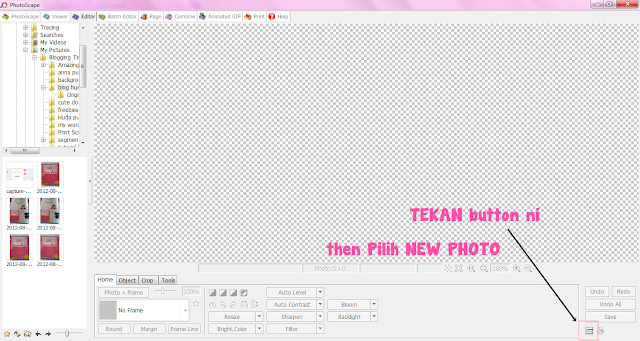
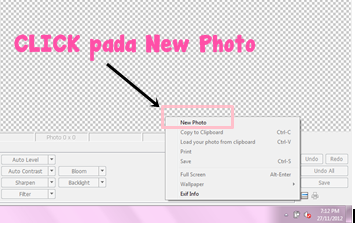
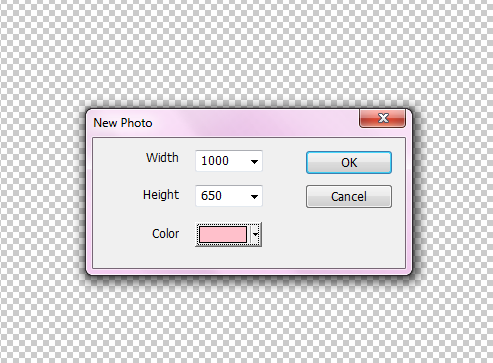
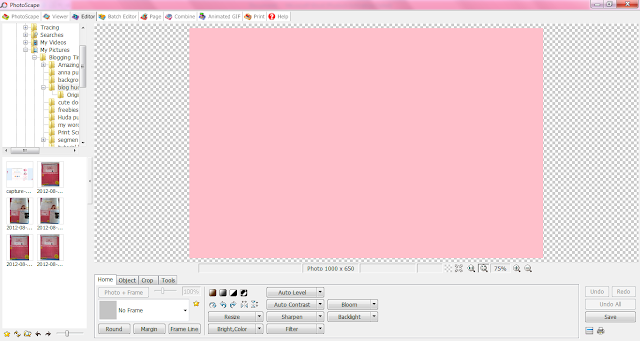
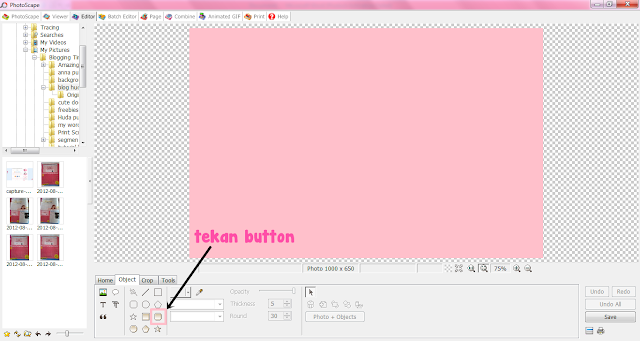
.png)
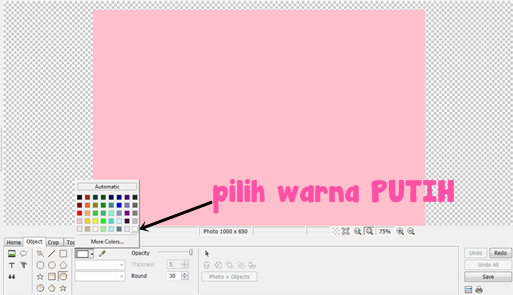
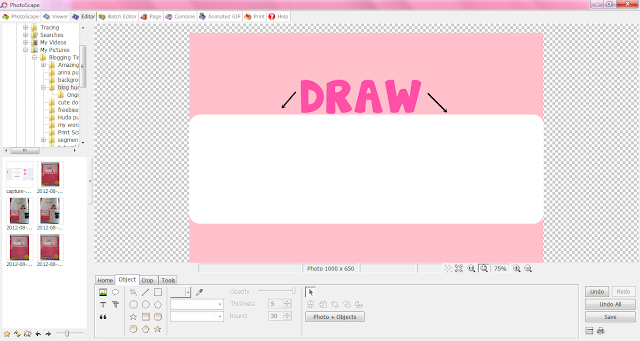
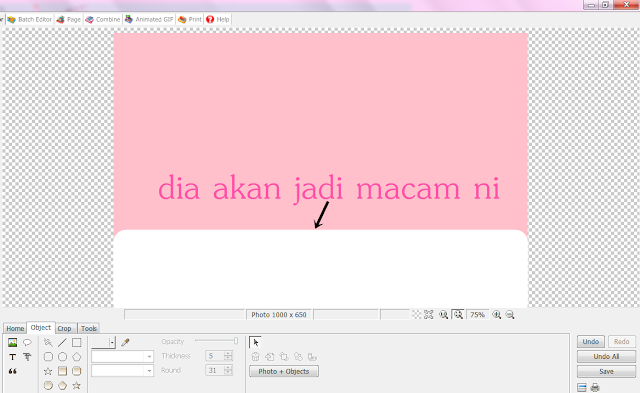
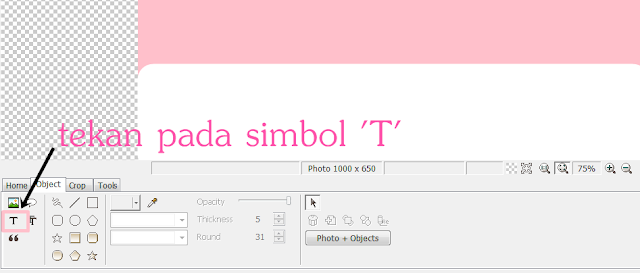
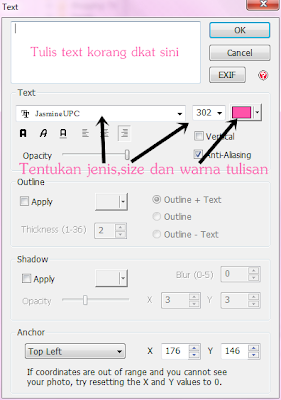

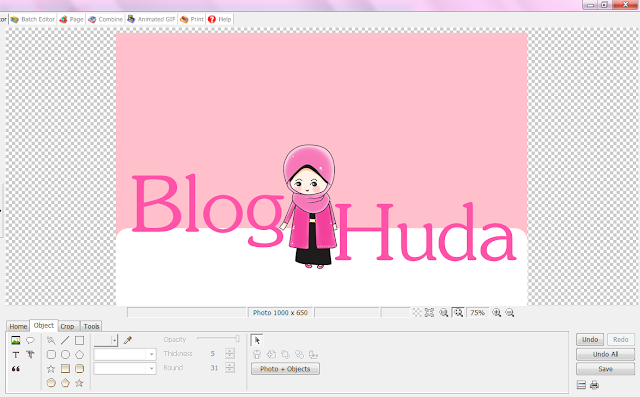
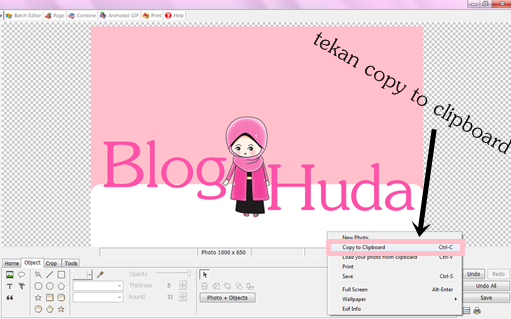
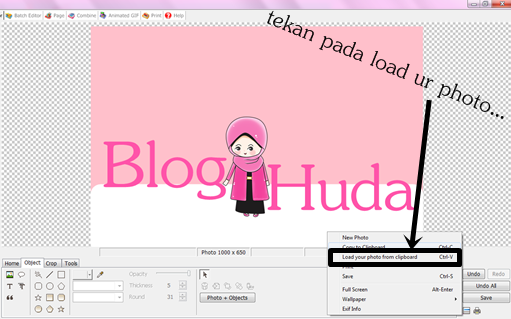
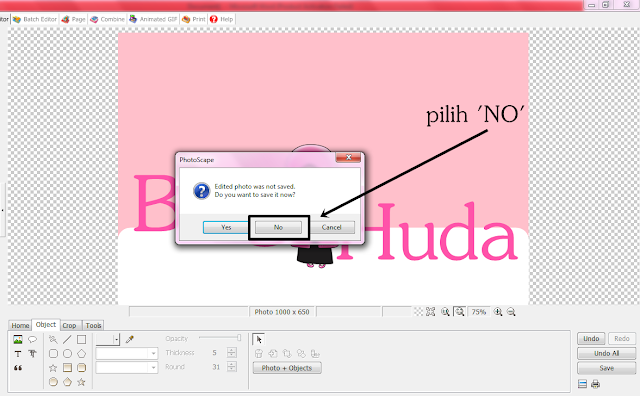




contoh header yang bersambung dengan content
=D


mereka yang request tuto ini =D
Ok, jom start ber-tutorial. Tengok step dekat bawah ni betul - betul ye...
1. Korang mesti ada photoscape . Kalau tak ada TEKAN SINI untuk download.
2. Photoscape > Editor > New Photo
Step 1 : Buat background
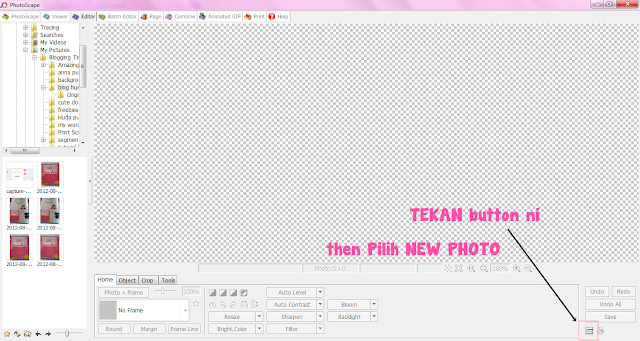
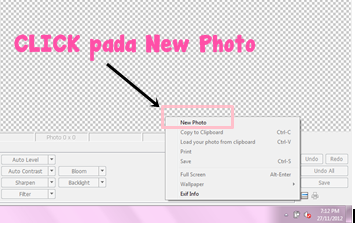
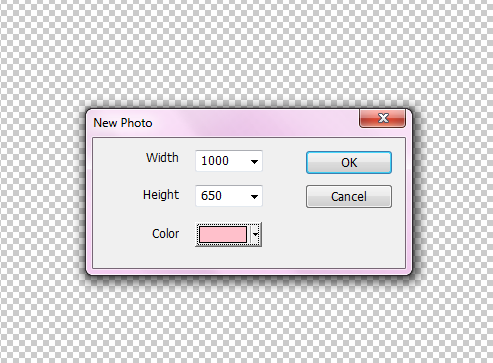
Color = background korang. Pilih warna lain SELAIN warna putih. Contoh huda pilih warna pink =D
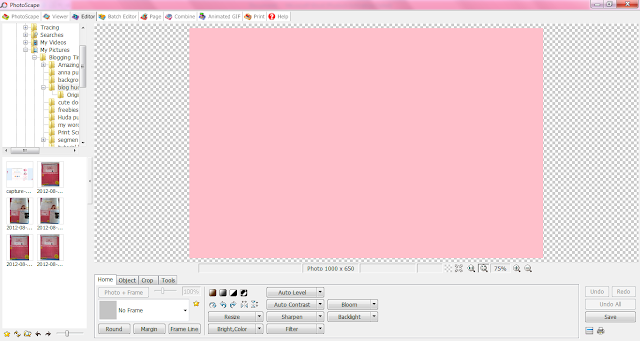
korang akan dapat satu view look yang macam ni (gambar)
Step 2 : Buat round box (untuk buat header bersambung dengan content)
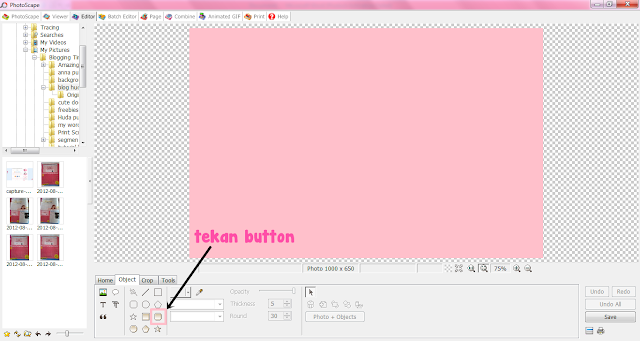
.png)
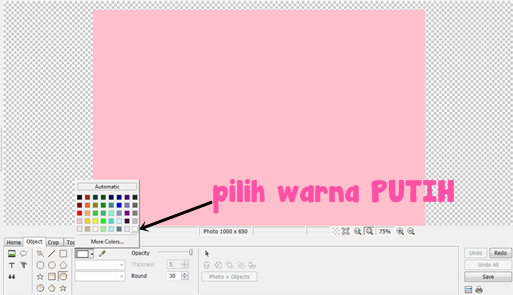
Pilih warna putih untuk samakan dengan background content blog korang yang sedia ada.
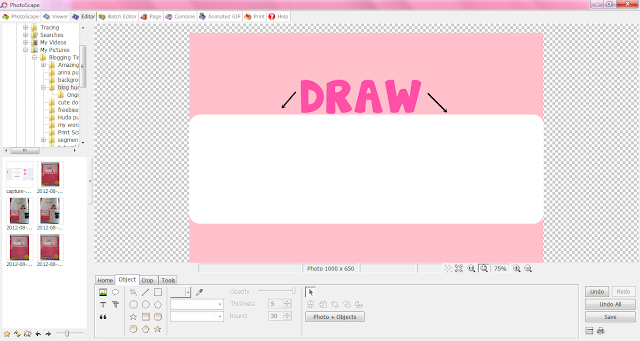
Draw betul - betul ikut pada garisan tepi (kanan dan kiri). Jangan lebih dan jangan pula kurang sebab nak samakan dengan content korang.
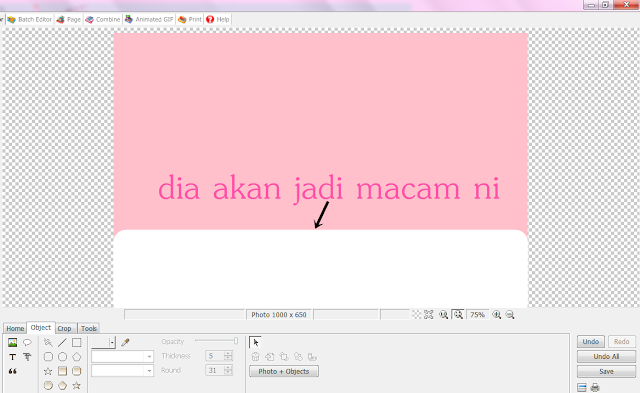
alihkan dekat bahagian bawah sekali (lihat pada gambar)
Step 3 : Mula menulis nama blog korang
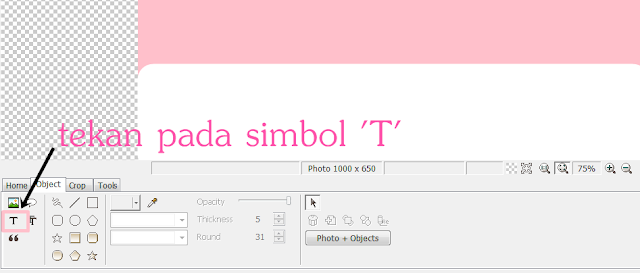
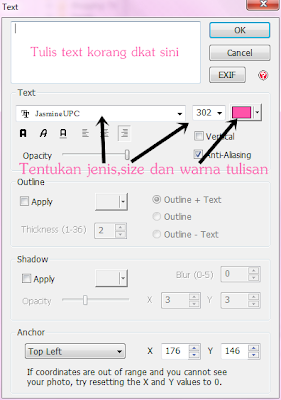
follow step dekat gambar
susun tulisan yang korang dah buat tu ikut cita - rasa korang. Ok, header korang dah siap sebenarnya.
kalau nak letak gambar pula dekat header tengok step dekat bawah ni :-

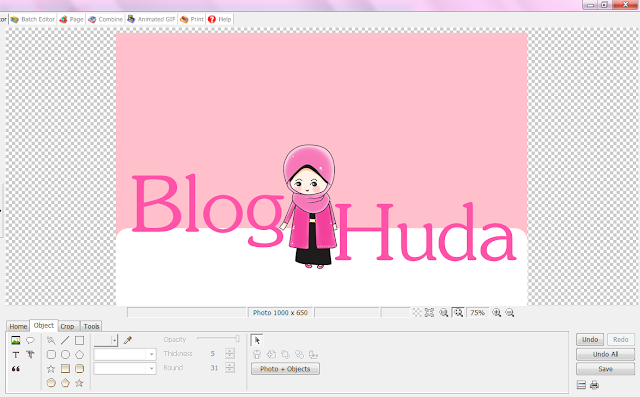
Letak gambar ikut kesesuaian pada header korang. Ha, baru nampak lawa sikit. hehe =D.
Ok, sekarang ni kita kemaskan dulu header korang tu.
Step 4 : Kemas - kemaskan header korang
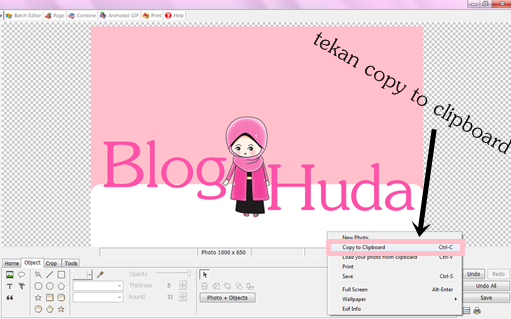
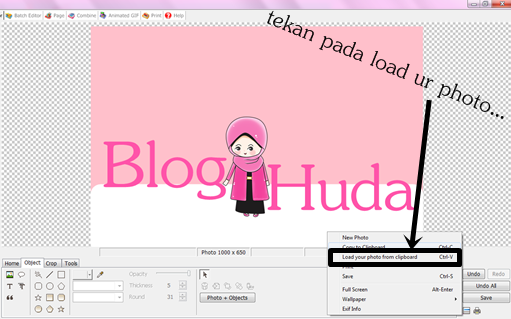
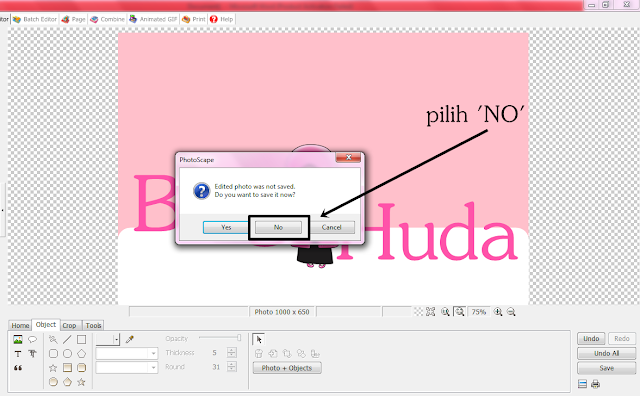

korang akan dapat satu view look yang macam ni (gambar).
Sekarang bagi header korang tu nampak kecik sikit (takdelah besar sangat).
CROPkan header


Dah siap pun header korang =D
Step 5 : Transparentkan header
Ok, korang memang kena transparentkan header korang tu. Boleh CLICK SINI (tuto photoshop by Lyssa) atau CLICK SINI (tuto GIMP by Farahuda).
Ok, bila dah transparent tu bermakna header korang dah siap keseluruhannya dan boleh letak dekat blog. =D




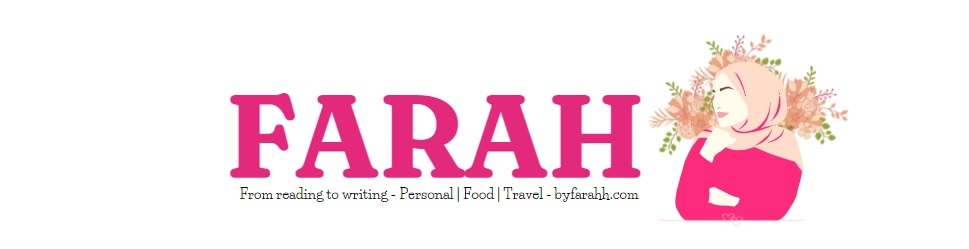
wah thanks sharing :D baru tahu hehe
ReplyDeleteok, welcome
Deletememang kreatif....
ReplyDeletesgt...
lama tggu tutorial pasal ni. . t.q. .
ReplyDeletepndi btol..sy pn tk reti, photoscape pn leh wt cmni. haha..
ReplyDeletememg buta computer btol sy nie.haha
terima kasih atas tuto !! gembira sgt sbb dh dpt bt header content bersambung dgn body blog ! yeayyy
ReplyDeletestep selepas DRAW tu. mcm mnenk bwakkn wrna putih tu ke bwah??
ReplyDeletejust tarik je yang bentuk warna putih yang awak dah draw tu ke bawah. ikut kesesuaian header awak ok. selamat mencuba =D
Deleteterima kasih sbb mbantu...moga sntiasa bjaya dunia akhirat..amin,,,,
ReplyDeletetq...dh jd...osem..comel sgt... tp cm na ek nak apply kt blog
ReplyDelete